Inhaltselemente lokalisieren
Inhaltselemente können in mehrere Sprachen übersetzt werden, sofern das verknüpfte Repository dies zulässt. Nur Inhaltselemente können lokalisiert werden. Digitale Assets wie Bilder können nicht lokalisiert werden.
Hinweis:
Dieses Feature ist in Geschäfts-Repositorys nicht verfügbar.Die folgenden Aspekte sollten bei der Lokalisierung bedacht werden:
- Welche Sprachen für ein Repository (und darin enthaltene Inhaltselemente) verfügbar sind, wird von den Lokalisierungs-Policys der verbundenen Veröffentlichungskanäle sowie von etwaigen weiteren Sprachen bestimmt, die für das Repository ausgewählt wurden.
- Beim Erstellen können Inhaltselemente als nicht übersetzbar festgelegt werden. In diesem Fall wird die Option zum Übersetzen des Elements nicht im Menü angezeigt. Sie können ein Inhaltselement auch nach seiner Erstellung im zugehörigen Slideout-Bereich "Sprachen" als nicht übersetzbar kennzeichnen. Klicken Sie mit der rechten Maustaste auf ein Inhaltselement, oder wählen Sie eines aus, und wählen Sie im Kontextmenü die Option Sprachen verwalten bzw. in der Aktionsleiste die Option Sprachen aus, um den Bereich zu öffnen. Klicken Sie dann auf Nicht übersetzbar, um alle lokalisierten Versionen zu entfernen und die Mastersprache beizubehalten.
- Die lokalisierten Versionen des Inhaltselements sind von der Originalmasterversion getrennt. Sie können eine lokalisierte Version ohne Auswirkung auf die Masterversion löschen, bearbeiten oder ihren Status ändern.
- Sie können einen Inhaltselementbatch lokalisieren, indem Sie die Dateien exportieren, sie übersetzen und die übersetzten Dateien wieder importieren. Alternativ können Sie auch für ein bestimmtes Inhaltselement jeweils eine Übersetzung hinzufügen.
Sie können Übersetzungen auf folgende Arten erstellen und verwalten:
- Um einen Inhaltselementbatch zu lokalisieren, müssen Sie die Inhaltselementzeichenfolgen exportieren, eine ZIP-Datei des Ausgangsinhalts herunterladen, den Inhalt übersetzen und die Übersetzungen importieren. Siehe Inhaltselemente auf der Seite "Assets" lokalisieren.
Hinweis:
Wenn Sie die Starter-Edition von Oracle Content Management verwenden, können Sie Inhaltselementen nur einzeln Übersetzungen zuweisen. Sie können Inhaltselemente damit nicht batchweise lokalisieren. Um den vollen Funktionsumfang nutzen zu können, führen Sie ein Upgrade auf die Premium-Edition aus. - Um eine Übersetzung für ein einzelnes Inhaltselement hinzuzufügen, müssen Sie eine Kopie des Inhaltselements erstellen und den Inhalt übersetzen. Siehe Inhaltselemente prüfen und Sprachen hinzufügen.
- Um die vorhandenen Übersetzungen und deren Status anzuzeigen, klicken Sie in der Liste der Assets neben der Sprache auf den Pfeil nach unten.
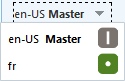
Alternativ dazu können Sie das Inhaltselement mit der rechten Maustaste anklicken oder auswählen und im Kontextmenü die Option Sprachen verwalten bzw. in der Aktionsleiste das Menü Sprachen auswählen.
- Um Übersetzungen für ein geöffnetes Inhaltselement anzuzeigen und zu verwalten, klicken Sie auf
 . Wählen Sie anschließend im Dropdown-Menü die Option Übersetzungen aus. Die Optionen in diesem Bereich ermöglichen folgende Aktionen:
. Wählen Sie anschließend im Dropdown-Menü die Option Übersetzungen aus. Die Optionen in diesem Bereich ermöglichen folgende Aktionen:
- Übersetzung öffnen und deren Inhalt anzeigen
- Übersetzung löschen
- Übersetzung anstelle der ursprünglichen Masterversion als Master festlegen
- Status aller Übersetzungen anzeigen
- Bereits für Übersetzungen verwendete sowie noch verfügbare Sprachen anzeigen. Die angezeigten Sprachen sind im Kanal für das Repository verfügbar, in dem das Inhaltselement verwaltet wird. Die mit einem Sternchen (*) markierten Sprachen sind gemäß den Kanal-Policys erforderlich.
Sie können bei Anzeige eines geöffneten Inhaltselements auch Übersetzungen anzeigen und verwalten. Um ein Inhaltselement zu öffnen, klicken Sie mit der rechten Maustaste darauf, oder wählen Sie es aus, und wählen Sie im Kontextmenü die Option Öffnen aus, bzw. klicken Sie in der Aktionsleiste auf
 .
.